Où est le bouton d'annulation dans Excel?
Excel est un outil incroyablement puissant, mais il peut être intimidant lorsque vous n'êtes pas familier avec la vaste gamme de fonctions qu'il a à offrir. L'une des questions les plus courantes des nouveaux utilisateurs est de savoir où trouver le bouton Annuler. Bien qu'Excel n'ait pas de bouton d'annulation dédié, il existe plusieurs façons d'annuler les erreurs et de modifier vos données. Dans cet article, nous explorerons les différentes façons de défaire vos actions dans Excel.
Le bouton Annuler dans Excel est situé dans la barre d'outils d'accès rapide en haut de la fenêtre Excel. Il est également accessible en appuyant sur le Ctrl + Z touches sur le clavier.
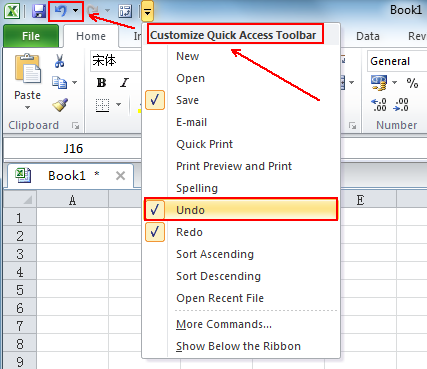
Explorer le bouton Annuler dans Excel
Microsoft Excel est un outil puissant utilisé pour l'analyse et la visualisation des données. Il s'agit d'une application de feuille de calcul qui peut être utilisée pour de nombreuses tâches différentes, des dépenses de suivi à la création de tables et de graphiques. L'une des fonctionnalités les plus utiles d'Excel est le bouton UNDO, qui vous permet d'annuler toutes les modifications que vous avez apportées à une feuille de calcul. Dans cet article, nous explorerons où trouver le bouton Annuler dans Excel et comment l'utiliser.
Le bouton Annuler est situé dans la barre d'outils d'accès rapide en haut de la fenêtre Excel. Cette barre peut être personnalisée pour ajouter ou supprimer les boutons, donc si vous ne voyez pas le bouton Annuler, vous pouvez l'ajouter vous-même. Pour ce faire, cliquez simplement sur la petite flèche dans le coin supérieur droit de la barre d'outils d'accès rapide, sélectionnez «Plus de commandes», puis sélectionnez le bouton «Annuler» dans la liste.
Le bouton Annuler vous permet d'annuler toutes les modifications que vous avez apportées à une feuille de calcul. Cela comprend la suppression des cellules, l'ajout de données, la modification des formules et d'autres changements. Pour utiliser le bouton Annuler, cliquez simplement dessus et la dernière modification que vous avez faite sera annulée. Vous pouvez également annuler plusieurs modifications à la fois en cliquant sur la flèche à côté du bouton Annuler et en sélectionnant le nombre de modifications que vous souhaitez annuler.
Limitations du bouton d'annulation
Bien que le bouton d'annulation soit un outil puissant, il a certaines limites. Par exemple, il vous permet uniquement d'annuler le dernier changement que vous avez apporté. Si vous avez apporté plusieurs modifications et que vous souhaitez tous les annuler, vous devrez utiliser la fonction d'historique, ce qui vous permet d'annuler plusieurs modifications à la fois. De plus, le bouton UNDO ne peut pas être utilisé pour annuler les modifications apportées à une source de données externe, comme une base de données.
Le bouton UNDO ne fonctionne pas non plus sur certains changements, comme supprimer une feuille de travail ou renommer une feuille de travail. Pour annuler ces modifications, vous devrez utiliser la fonction d'historique ou utiliser la commande UNDO pour annuler la dernière action.
En utilisant efficacement le bouton d'annuler
Le bouton Annuler peut être un outil utile lors des modifications à une feuille de calcul, mais il est important de l'utiliser judicieusement. Par exemple, il est préférable de faire de petits changements et de les tester avant d'apporter de grands changements. Cela vous permettra d'annuler plus facilement les erreurs que vous faites. De plus, c'est une bonne idée d'utiliser périodiquement la fonction d'historique pour suivre les modifications que vous avez apportées et pour vous assurer que vous pouvez les annuler si nécessaire.
Annuler plusieurs changements dans Excel
Le bouton Annuler est un excellent outil pour annuler un seul changement, mais il peut être difficile d'annuler plusieurs changements. Pour ce faire, vous pouvez utiliser la fonction d'historique dans Excel. Cette fonctionnalité vous permet de visualiser une liste de toutes les modifications que vous avez apportées à une feuille de calcul et d'annuler l'une d'entre elles. Pour ouvrir la fonction d'historique, cliquez sur la petite flèche à côté du bouton Annuler et sélectionnez «History».
La fenêtre d'histoire vous montrera une liste de toutes les modifications que vous avez apportées à la feuille de calcul. Pour annuler une modification, sélectionnez-le simplement dans la liste et cliquez sur «Annuler». Vous pouvez également annuler plusieurs modifications à la fois en sélectionnant plusieurs éléments dans la liste et en cliquant sur «Annuler».
En utilisant la fonction d'historique
La fonction d'histoire est un excellent moyen de garder une trace des modifications que vous avez apportées à une feuille de calcul et de l'annuler si nécessaire. Cependant, il est important de se rappeler que la fonction d'historique stocke uniquement un nombre limité de changements. Si vous apportez trop de changements, les plus anciens seront supprimés de la liste. De plus, la fonction d'historique ne stocke pas les modifications apportées aux sources de données externes, telles que les bases de données.
Trouver la fonction d'histoire
La fonction d'historique est située dans la barre d'outils d'accès rapide en haut de la fenêtre Excel. Pour ouvrir la fonction d'historique, cliquez sur la petite flèche à côté du bouton Annuler et sélectionnez «History». Vous pouvez également accéder à la fonction d'historique à partir du menu Excel en sélectionnant «Affichage»> «History».
Conclusion
Le bouton Annuler est un outil puissant pour annuler les modifications que vous avez apportées à une feuille de calcul. Il est situé dans la barre d'outils à accès rapide en haut de la fenêtre Excel et peut être utilisé pour annuler les modifications que vous avez apportées. De plus, la fonction d'historique peut être utilisée pour annuler plusieurs modifications à la fois, suivre les modifications que vous avez apportées et même annuler les modifications apportées aux sources de données externes. Avec le bouton Annuler et la fonction d'historique, vous pouvez facilement annuler toutes les erreurs que vous faites tout en travaillant avec Excel.
Peu de questions fréquemment posées
Q1. Où est le bouton d'annulation dans Excel?
A1. Le bouton Annuler de Microsoft Excel est situé dans la barre d'outils d'accès rapide, qui est situé dans le coin supérieur gauche de la fenêtre Excel. Il est représenté par une flèche incurvée pointant vers la gauche. Cliquez sur ce bouton annulera la dernière action prise dans Excel. Si plusieurs actions ont été prises depuis la dernière sauvegarde, cliquer sur le bouton Annuler les annuleront tous. De plus, en appuyant sur le raccourci du clavier, Ctrl + Z annulera également la dernière action.
Q2. À quoi puis-je utiliser le bouton Annuler dans Excel?
A2. Le bouton d'annulation d'Excel peut être utilisé pour annuler toute action prise dans le programme, telles que la saisie d'une cellule, la modification d'une cellule, la suppression d'une cellule ou la mise en forme d'une cellule. De plus, vous pouvez utiliser le bouton Annuler pour annuler toutes les modifications apportées aux formules, ainsi que toutes les modifications apportées aux tables, graphiques et autres objets.
Q3. Combien de fois puis-je utiliser le bouton Annuler dans Excel?
A3. Le bouton Annuler dans Excel peut être utilisé autant de fois que vous le souhaitez. Chaque fois que vous cliquez sur le bouton Annuler, la dernière action prise dans Excel sera inversée. Cela signifie que si vous avez apporté plusieurs modifications depuis la dernière sauvegarde, toutes ces modifications seront inversées lorsque vous cliquez sur le bouton Annuler.
Q4. Comment accéder au bouton Annuler dans Excel?
A4. Le bouton Annuler dans Excel est situé dans la barre d'outils d'accès rapide, qui est situé dans le coin supérieur gauche de la fenêtre Excel. Il est représenté par une flèche incurvée pointant vers la gauche. Vous pouvez également accéder au bouton Annuler en appuyant sur le raccourci du clavier Ctrl + Z.
Q5. Le bouton d'annulation d'Excel a-t-il une limite?
A5. Non, le bouton Annuler dans Excel n'a pas de limite. Vous pouvez utiliser le bouton Annuler autant de fois que vous le souhaitez, et il inversera la dernière action prise dans Excel. Cela signifie que si vous avez apporté plusieurs modifications depuis la dernière sauvegarde, toutes ces modifications seront inversées lorsque vous cliquez sur le bouton Annuler.
Q6. Y a-t-il d'autres moyens d'annuler les actions dans Excel?
A6. Oui, il existe d'autres moyens d'annuler les actions dans Excel. Vous pouvez utiliser le raccourci clavier Ctrl + Z pour annuler la dernière action prise. De plus, vous pouvez cliquer sur le menu Modifier en haut de la fenêtre Excel, puis sélectionner UNDO ou REMOPER dans le menu déroulant. Enfin, vous pouvez également cliquer avec le bouton droit sur une cellule et sélectionner l'annulation ou refaire dans le menu contextuel.
En conclusion, savoir où trouver le bouton d'annulation dans Excel est un élément essentiel de la maîtrise du programme. Avec la connaissance de l'endroit où localiser le bouton Annuler, vous pouvez annuler rapidement et facilement les erreurs que vous commettez lors de la modification d'une feuille de calcul. Maintenant que vous savez où trouver le bouton Annuler dans Excel, vous pouvez apporter en toute confiance à votre travail en sachant que vous pouvez rapidement annuler les erreurs.




















